Consertar Erro de autenticação adicional necessária no console Xbox
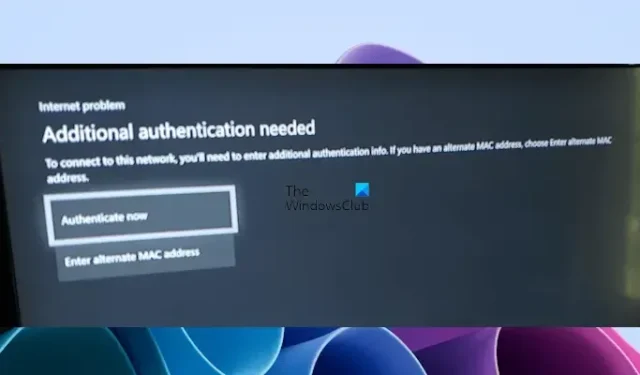
Se depois de conectar seu console Xbox à sua conexão com a Internet, você vir a mensagem de erro “ Autenticação adicional necessária ”, as soluções fornecidas neste artigo irão ajudá-lo. Este erro não está associado a um console Xbox específico. Portanto, você pode vê-lo em qualquer console Xbox que tiver.
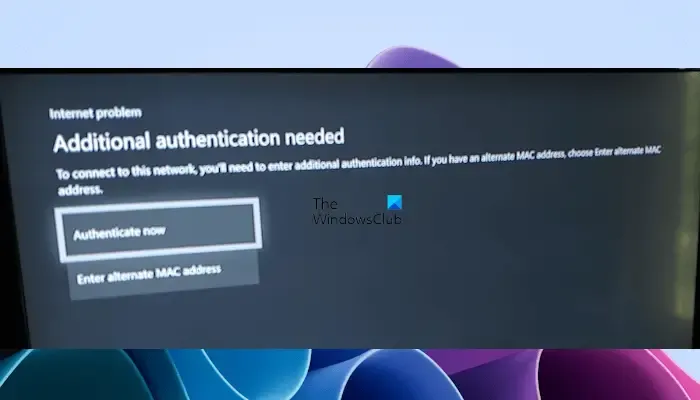
Corrigir erro de autenticação adicional necessária no console Xbox
Use as seguintes correções para resolver o erro de autenticação adicional necessária no console Xbox.
- Reinicialize o roteador e o console Xbox
- Limpar endereço MAC alternativo
- Use o endereço MAC do seu roteador
- Redefinir seu console Xbox
- Entre em contato com seu ISP para obter suporte
Vamos ver todas essas correções em detalhes.
1] Desligue e ligue o roteador e o console Xbox
A primeira etapa é ligar e desligar o roteador e o console Xbox. O roteador de ciclo de energia corrige muitos problemas de conectividade com a Internet. Portanto, esta etapa pode resolver seu problema. Siga as etapas fornecidas abaixo:
- Desligue seu roteador. No console Xbox, pressione e segure o botão liga/desliga para desligá-lo.
- Desconecte os cabos de alimentação do roteador e do console Xbox.
- Aguarde alguns minutos.
- Reconecte os cabos de alimentação e ligue os dois dispositivos.
Agora, verifique se o problema persiste.
2] Limpar endereço MAC alternativo
Se desligar e ligar os dispositivos não ajudar, limpe o endereço MAC alternativo do seu console Xbox. As etapas para fazer isso estão escritas abaixo:

- Pressione o botão Xbox para abrir o Guia.
- Vá para “ Sistema > Configurações > Rede > Configurações de rede ”.
- Agora, selecione Configurações avançadas .
- Selecione Endereço MAC alternativo .
- Selecione Limpar .
- Reinicie seu console.
Depois de reiniciar o console, verifique se o problema persiste.
3] Use o endereço MAC do seu roteador
Se limpar o endereço MAC alternativo do seu console Xbox não ajudar, sugerimos que você insira o endereço MAC do seu roteador. O endereço MAC do roteador está escrito na parte traseira. Anote o endereço MAC do seu roteador a partir daí e siga as etapas fornecidas abaixo:
- Abra o Guia no seu console Xbox.
- Vá para “ Sistema > Configurações > Rede > Configurações de rede > Configurações avançadas ”.
- Selecione Endereço MAC alternativo .
- Agora selecione Manual e digite o endereço MAC do seu roteador lá.
- Salve-o e reinicie o console Xbox.
Alternativamente, você também pode adicionar o endereço MAC do seu roteador diretamente na tela de erro selecionando a opção Digite o endereço MAC alternativo . Agora, o problema deve ser corrigido.
4] Redefina seu console Xbox
Se o problema persistir, redefina seu console Xbox. Para isso, siga as seguintes instruções:
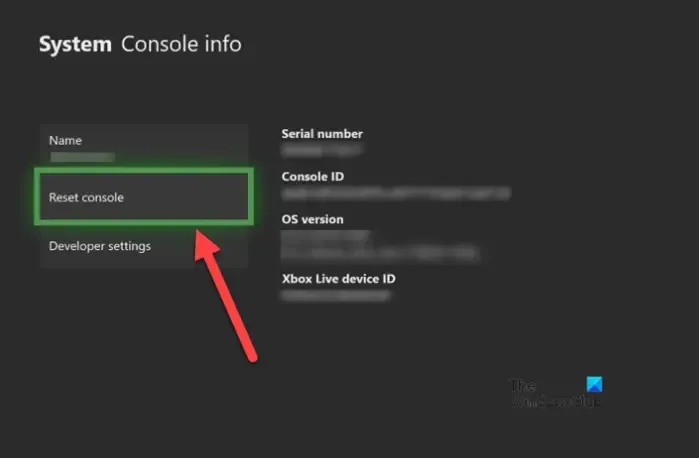
- Pressione o botão Xbox para abrir o Guia.
- Acesse “ Perfil e sistema > Configurações > Sistema > Informações do console ”.
- Agora, selecione Redefinir console . Em seguida, o Xbox mostrará as três opções a seguir:
- Redefina e remova tudo.
- Redefina e mantenha meus aplicativos e jogos.
- Cancelar.
A primeira opção redefinirá seu console e também excluirá tudo de seu console. Portanto, se você salvou todos os seus jogos na nuvem, pode selecionar esta opção. Mas se seus saves não estiverem na nuvem, sugerimos que você selecione a opção “Redefinir e manter meus apps e jogos”. Isso redefinirá seu console Xbox sem excluir os dados do jogo.
5] Entre em contato com seu ISP para obter suporte
Se você tentou tudo explicado neste artigo, mas seu console Xbox continua mostrando o erro “Autenticação adicional necessária”, você precisa entrar em contato com seu provedor de serviços de Internet. Como a causa desse problema está associada à sua rede, seu ISP o ajudará da melhor maneira para resolver o problema.
O que é uma autenticação adicional?
Em um sentido geral, autenticação adicional significa uma camada adicional de segurança para verificar um usuário além de seu nome de usuário e senha. A autenticação de dois fatores é uma autenticação adicional que os usuários podem configurar em suas contas para torná-las mais seguras.
Por que meu Xbox não se conecta à Internet?
Se o console Xbox não estiver conectado à Internet, o problema pode estar no roteador. Se o seu console Xbox estiver longe do roteador, você poderá ter problemas de conexão com a Internet. Além disso, há muitas coisas em uma casa que podem bloquear ou obstruir o sinal WiFi .



Deixe um comentário